DiskDigger Fotoğraf Kurtarma Hakkında Bilmeniz Gereken Her Şey
Günümüzde önemli dosyaları, fotoğrafları, videoları ve daha fazlasını dijital cihazlarımızda saklıyoruz. Veri kaybı, özellikle de yedeklemeleriniz yoksa, can sıkıcı ve sinir bozucu olabilir. İşte tam da bu noktada DiskDigger gibi veri kurtarma uygulamaları imdadınıza yetişiyor. Makalemizde bunları inceleyeceğiz. DiskDigger Fotoğraf Kurtarma ve en iyi alternatif araç da dahil olmak üzere uygulama hakkında bilmeniz gereken her şeyi paylaşıyoruz. Böylece, fotoğraflarınızı yanlışlıkla sildiğinizde en iyi kararı verebilirsiniz.
SAYFA İÇERİĞİ:
Bölüm 1: DiskDigger Photo Recovery Nedir?
Güçlü ve kullanıcı dostu bir uygulama olan DiskDigger Photo Recovery, çeşitli depolama aygıtlarından kaybolan veya silinen verileri kurtarmak için tasarlanmıştır. İncelemeye geçmeden önce, uygulamanın neler yapabileceğini öğrenelim.
DiskDigger Dosya Kurtarma'nın Temel Özellikleri
1. Silinen ve kaybolan dosyaları kolayca bulun.
2. Windows 11/10/8/7/Vista/XP, Linux, macOS ve mobil telefonlarda çalışın.
3. Fotoğraf ve resim dosyalarının önizlemesini, ses dosyalarının albüm kapaklarını küçük resimlerle görüntüleyin.
4. Kurtarılabilir dosyaların tam önizlemesini görüntüler.
5. Arşivde bulunan dosyaların listesini içeren ZIP dosyalarını önizleyin.
6. VHD, VHDX, VMDK vb. sanal disk imaj dosyalarını tarayın.
7. FAT, NTFS, exFAT, ReFS ve diğer türdeki bölümlerden silinen dosyaları kurtarın.
8. Herhangi bir dosya türünü kurtarın.
9. Kurtarılabilir dosyaları ada, boyuta ve dizine göre filtreleyin.
10. Resim, belge, video, ses, arşiv ve daha fazlasını destekler.
DiskDigger Veri Kurtarma İncelemesi
- Arayüz kullanıcı dostudur ve gezinmesi kolaydır.
- DiskDigger Data Recovery çok çeşitli dosya formatlarını destekler.
- Sürücünüzü ve belleğinizi derinlemesine tarayabilir ve mümkün olduğunca çok sayıda dosyayı kurtarabilir.
- Kullanıcılar kurtarılabilir dosyaların önizlemesini yapabilirler.
- Rakiplerine göre fiyatı makul.
- Tarama seçenekleri sınırlıdır.
- Başarı oranı çeşitli etkenlere göre farklılık göstermektedir.
- SMART analizi gibi önemli özelliklerden yoksundur.
- Ücretsiz sürümü yok.
DiskDigger Dosya Kurtarma Fiyatı
DiskDigger File Recovery ücretsiz bir yazılım değildir. Uygulamayı resmi web sitesinden ücretsiz olarak indirebilirsiniz, ancak gerçekten bir şeyi kurtarmanız gerekiyorsa lisans olmazsa olmazdır. İyi haber şu ki, fiyatı uygun: 14.99 dolar. Ayrıca, yalnızca tek bir plan mevcut.
Video ve fotoğraf kurtarma için DiskDigger, App Store'da mevcuttur. Ücretsiz olarak indirilebilir, ancak iPhone'unuzdaki multimedya dosyalarınızı geri yüklemek için uygulama içinden bir lisans satın almanız gerekir.
Bölüm 2: Seagate Sabit Disk Veri Kurtarma Araçlarının Karşılaştırılması
Bu bölüm, DiskDigger'ı video, fotoğraf veya dosya kurtarma için nasıl kullanacağınızı gösterecektir. harici bir sabit diskten kaybolan verileri kurtarma, bilgisayarınıza takın ve aşağıdaki adımları uygulayın:
1 Adım. Kurulum programının doğru sürümünü web sitesinden indirin.
2 Adım. Yükleyiciyi açın ve ekrandaki talimatları izleyerek bilgisayarınıza kurun.
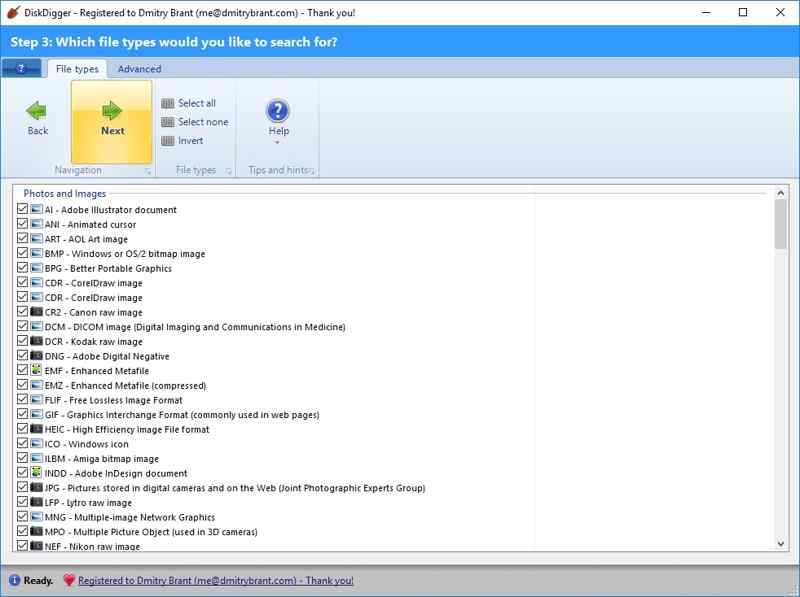
3 Adım. Uygulamayı çalıştırın ve kayıp dosyalarınızın depolandığı diski seçin. Devam etmek için İleri'ye tıklayın.
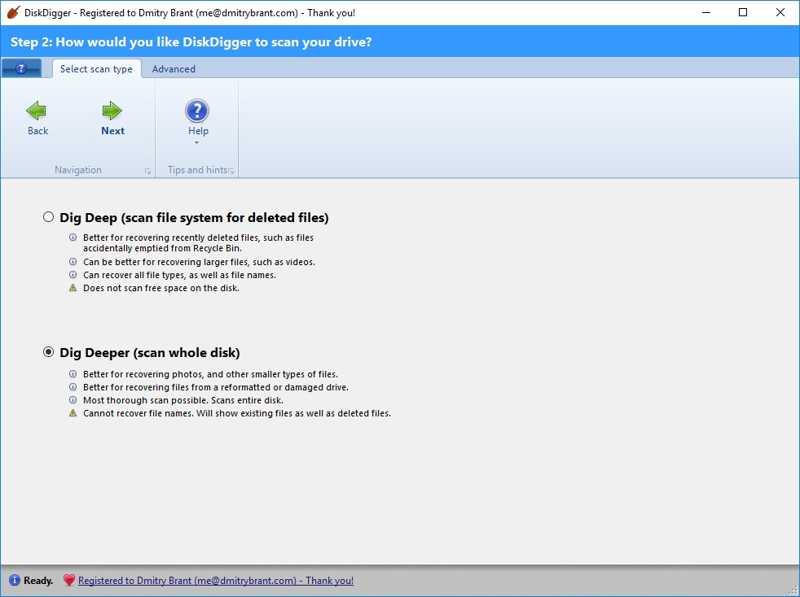
4 Adım. Sonra seçin Derin kazmak or Deeper Digİhtiyaçlarınıza bağlı olarak. İlki silinen dosyaları tararken, ikincisi tüm diski tarar.
5 Adım. Tıkla Sonrakive istediğiniz dosya biçimlerini seçin. Emin değilseniz, Tümünü Seç düğmesine basın.
6 Adım. Sonra vur Sonraki Sürücünüzü taramaya ve kayıp dosyaları bulmaya başlayın.
7 Adım. Taramadan sonra kurtarılabilir dosyaları görüntüleyebilirsiniz Liste olarak görüntüle or Küçük resimler olarak görüntüle.
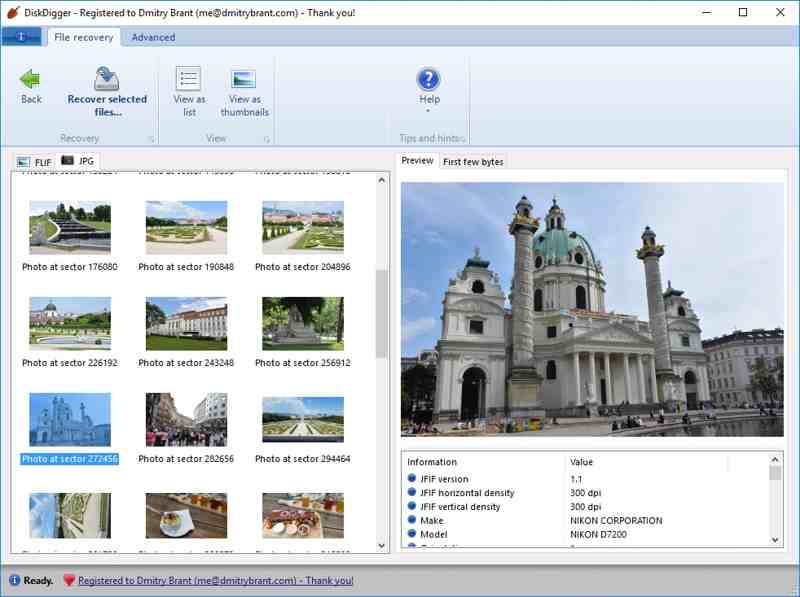
8 Adım. Bir fotoğraf seçin ve şuraya geçin: Önizleme Ayrıntıları görmek için sekmeye tıklayın. Bir dosyayı önizliyorsanız, İlk birkaç bayt sekmesi.
9 Adım. basılı tutun Ctrl Windows’taki veya Komuta Mac'te ise kurtarmak istediğiniz dosyaların üzerine tıklayın.
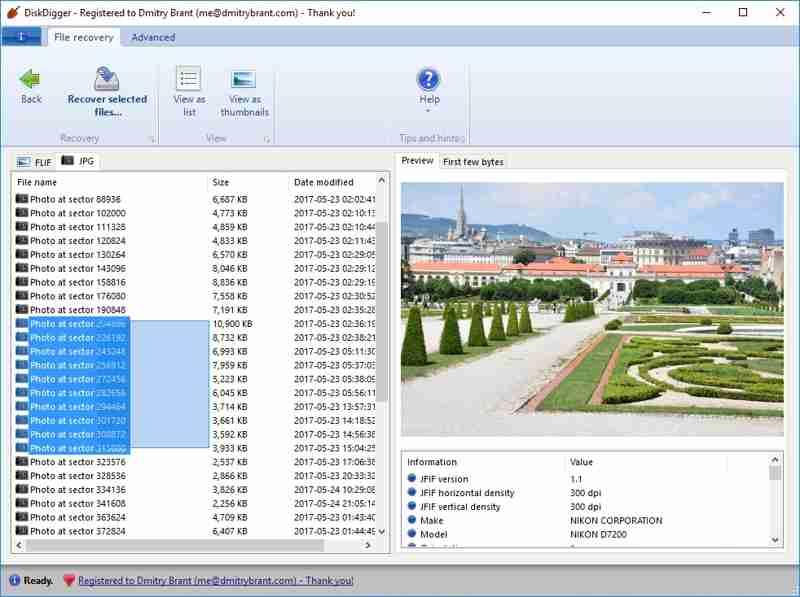
10 Adım. Son olarak, Seçili dosyaları kurtar düğmesine tıklayın, bir çıktı klasörü belirleyin ve dosya kurtarmayı onaylayın. Kaydetme işlemini izleyebilirsiniz.
Bölüm 3: En İyi 5 Seagate Sabit Disk Veri Kurtarma Aracı
Daha önce de belirtildiği gibi, DiskDigger File Recovery silinen tüm dosyaları bulamaz. Bu nedenle alternatif bir çözüm arayışında olabilirsiniz. Bu noktada, şunları öneriyoruz: Apeaksoft Veri KurtarmaDosya kurtarma iş akışını basitleştirir. Ayrıca, yerleşik gelişmiş teknolojisi sayesinde daha yüksek bir başarı oranı sunar.
DiskDigger Fotoğraf Kurtarma Yazılımına En İyi Alternatif
- Tüm dosya türlerini ve formatlarını üç adımda kurtarın.
- Yerel diskler, harici sürücüler, çıkarılabilir medya ve mobil cihazlar için çalışır.
- Yüksek başarı oranı ve hızlı bir hızla gelin.
- Kazara silme gibi çok çeşitli durumlar için kullanılabilir, fabrika ayarlarıVe daha fazlası.
Güvenli indirme
Güvenli indirme

DiskDigger Photo Recovery'ye En İyi Alternatif Nasıl Kullanılır?
1 Adım. Sürücünüzü tarayın
Bilgisayarınıza yükledikten sonra DiskDigger Data Recovery'ye en iyi alternatifi başlatın. Windows 11/10/8/7/XP/Vista ve macOS 10.7 veya üzeri sürümlerle uyumludur. Sabit Disk Kurtarma sekmesini tıklayın ve hedef diski seçin. Harici bir cihazdan veri kurtarmanız gerekiyorsa, şuraya gidin: USB/SD Kart Kurtarma Bunun yerine cihazı seçin. Tıklayın Taramayı Başlat Kayıp verileri bulmaya başlamak için düğmeye basın.

2 Adım. Dosyaları önizle
Veri taramasının bitmesini bekleyin. Ardından, kaybolan dosyaları türe veya konuma göre bulabilirsiniz. Tip Listesi sekmesine tıklayın ve istediğiniz dosya türünü seçin. Veya şuraya gidin: Yol Listesi sekmesine tıklayın ve istediğiniz konuma gidin. Ayrıca, dosyaları şu şekilde hızlı bir şekilde bulabilirsiniz: Filtrele ve Ara Ardından dosyaların önizlemesini yapın ve dosya bilgilerini kontrol edin.

3 Adım. Verileri kurtar
Geri almak istediğiniz tüm dosyaları seçin ve tıklayın Kurtarmak butonuna tıklayın. Başka bir konum belirleyin ve dosya kurtarmayı onaylayın.

Sonuç
Bu makale popüler olanlardan birini inceledi veri kurtarma araçları, DiskDiggerArtık neler yapabileceğini, avantajlarını ve dezavantajlarını, fiyatını ve nasıl kullanılacağını anlamış olmalısınız. Ayrıca, alternatif bir veri kurtarma yazılımı olan Apeaksoft Data Recovery'yi de paylaştık. Durumunuza göre doğru olanı seçebilirsiniz. Bu konuyla ilgili başka sorularınız varsa, lütfen bu gönderinin altına yazmaktan çekinmeyin; size en kısa sürede cevap vereceğiz.
İlgili Makaleler
İşte iTunes ve iCloud yedeklemesinden veya yedeklemesiz olarak iMessage veya konuşmaları kurtarmak için dört etkili yaklaşım.
Karmaşık yazma yöntemleri nedeniyle RAID sürücülerini kurtarmak daha zordur. Ancak bu makalede, özel RAID veri kurtarma yazılımları ve hizmetleri sunulacaktır.
Bir PPT oluşturmak için saatler harcayıp, basit bir dikkatsizlik yüzünden kaybetmek sinir bozucu olabilir. Bu makale, onu kurtarmanıza yardımcı olacak üç kılavuz sunuyor.
Western Digital harici sabit disk nasıl kurtarılır? Bu makale, veri kaybının nedenlerini analiz etmenize ve uygun çözümler sunmanıza yardımcı olur.

